
Za zaključek te vrstice vaje na Kako črniti in obarvati naše risbe z Adobe Photoshop, končali bomo digitalno risanje, s čimer bomo zasenčili svojega najljubšega robota in mu dali višjo stopnjo podrobnosti, kot če bi ga pustili le z ravnimi barvami.
Enobarvne barve so nam lahko koristne večkrat, saj jih je lažje reproducirati na različnih nosilcih, hkrati pa ostati enake, ali pa tiskati na različne grafične nosilce. Sence nam ponujajo priložnost, da oživimo risbo, globino, dimenzijo. Začnimo.
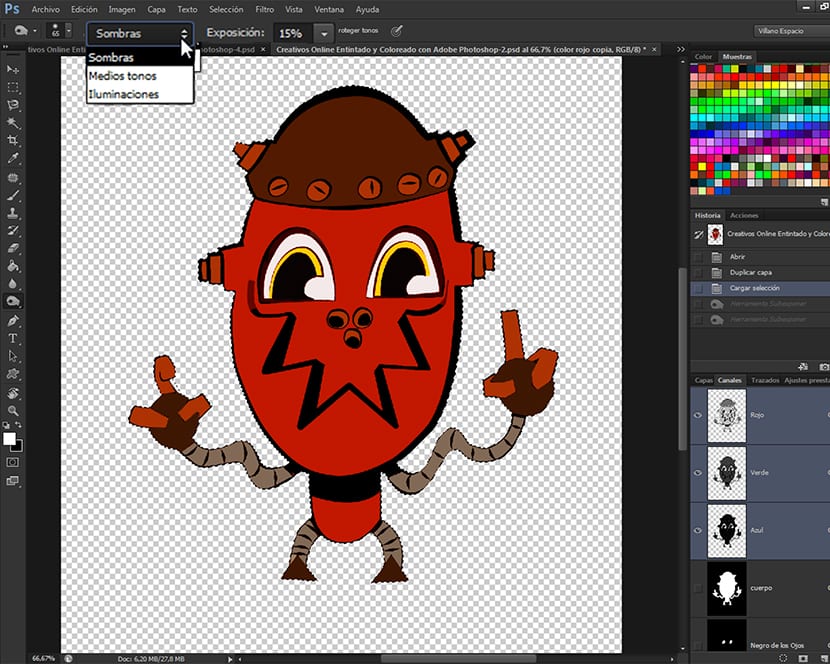
Za začetek dela na senčenju naše risbe bomo uporabili izbrane kanale, ki smo jih naredili, od tam pa bomo senčili. V prejšnjem vnosu, ki pripada tej vrstici vaje, Kako črniti in obarvati naše risbe z Adobe Photoshop (6. del) delamo z barvami iz različnih orodij, ki Adobe Photoshop nas pusti za to. Zdaj bomo začeli senčiti svoje delo in tako kot v prej omenjenem prispevku vas bom za to naučil dveh različnih tehnik.
Dobro narejene sence risbi dodajo veliko življenja in dodajo svetlobne učinke, kar lahko pomeni uspeh ali neuspeh slike. Na primer v svetu stripov imamo podobne risarje Scott McCloud ali Mike Allred, ki v svojih risbah skorajda ne uporabljajo senčenja in drugi, kot je Mike Mignola ali Scott MacDaniels, ki s sencami dajejo svojim risbam veliko osebnosti, saj so ena izmed njihovih referenčnih točk za oboževalce. Natančneje dobro Mignola Naredil je svoje značilnosti.
Preden začnete senčiti, vam povem, da sem vam v nalaganje, ki spremlja konec te vadnice, pustil še en komplet čopičev za senčenje, skupaj s PSD z vsemi informacijami o tem, kako tehnike tutorial. Pustim vam vse razpoložljive informacije, da bo vaša učna izkušnja čim bolj bogata. Začnimo senčiti.
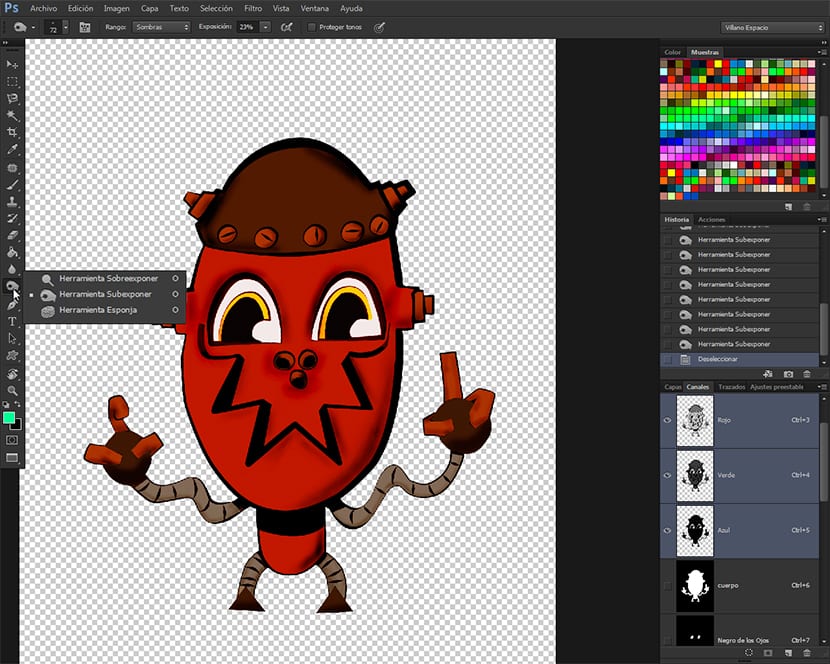
Izbira orodja
Odpravili se bomo do orodna vrstica in izbrali bomo orodje Podrazpoloženo, ki ga najdemo skupaj z orodjem Prekomerno izpostavi in orodje Goba. Ta skupina orodij nam bo zelo koristna za dokončanje risb, vendar jih je treba uporabljati zelo previdno, sicer lahko padejo v presežke ali slabo uporabo orodij.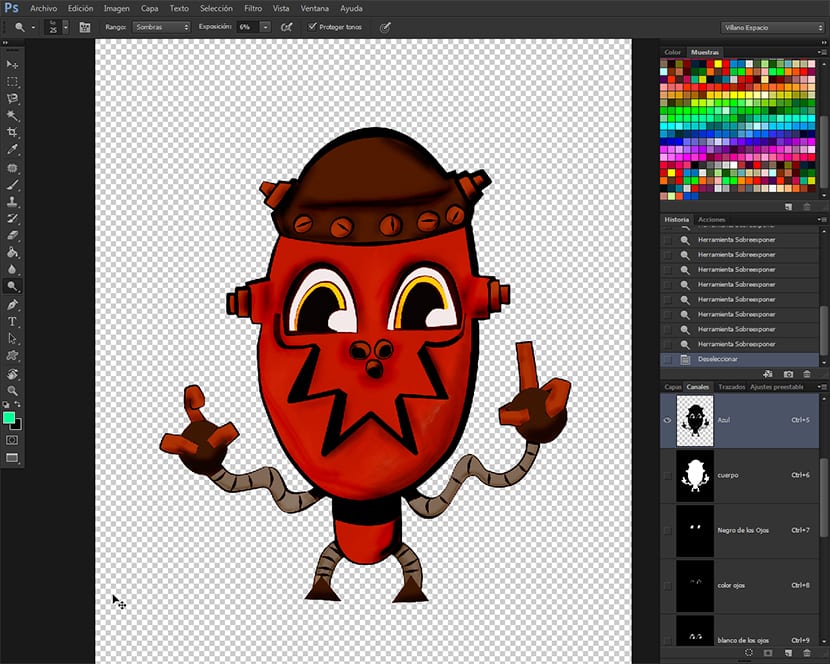
Izbrali bomo orodje Podrazpoloženo in v vrstica z možnostmi orodja ki izhaja samo iz glavnega menija z možnostmi, bomo zmanjšali izpostavljenost na 15% in obseg Sence. Poskrbeli bomo tudi, da bo izbrano polje z možnostmi Zaščitite tone. Na začetku bomo senčili zelo previdno in vedno testirali, kar nas bo pripeljalo do lokaliziranega senčenja, ki temelji bolj na zatemnitvi osnovnega barvnega tona, ki ima na risbi nanos črnih in prelivov.
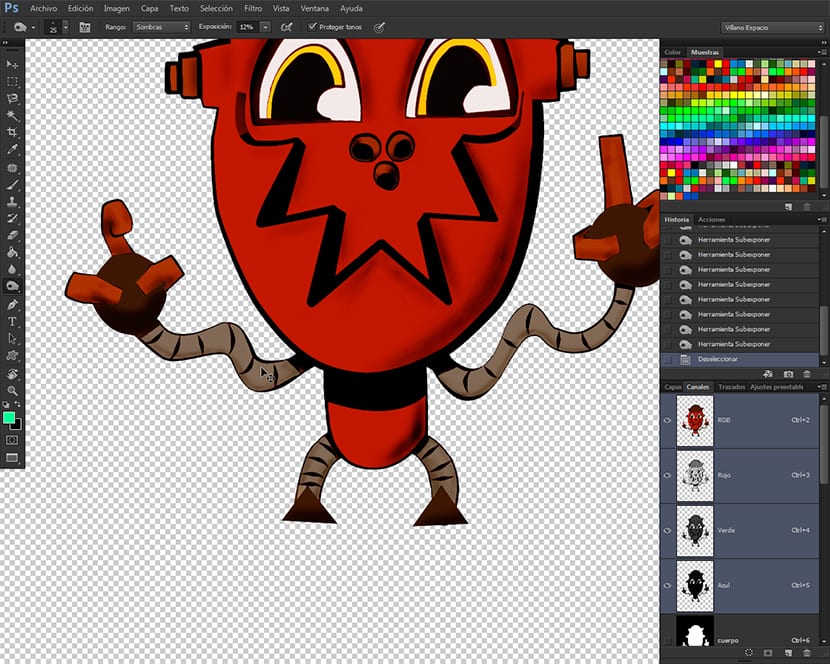
Uporabili bomo tudi različne čopiče glede na teksturo, ki jo želimo doseči, saj s čopiči tudi teksturiramo risbo, čeprav moramo biti pri tem vprašanju zelo previdni, saj lahko slabo uporabljene teksture ustvarijo negativne učinke v končnem naboru ilustracije , ustvarjanje preveč obdelanih površin, kar bo ilustraciji poslabšalo videz.
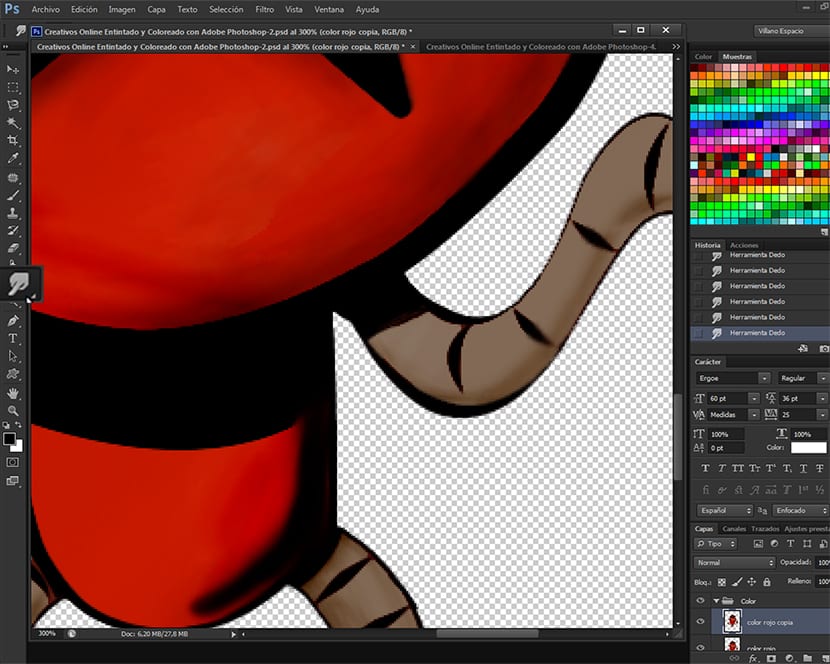
Ko končamo z nanašanjem senc, priporočam, če želimo ublažiti rezultat, izberite orodje Zameglitev iz Orodna vrstica in ga nanesite na vse sence, da bodo barvni prehodi bolj gladki in dosežete boljše zaključke.
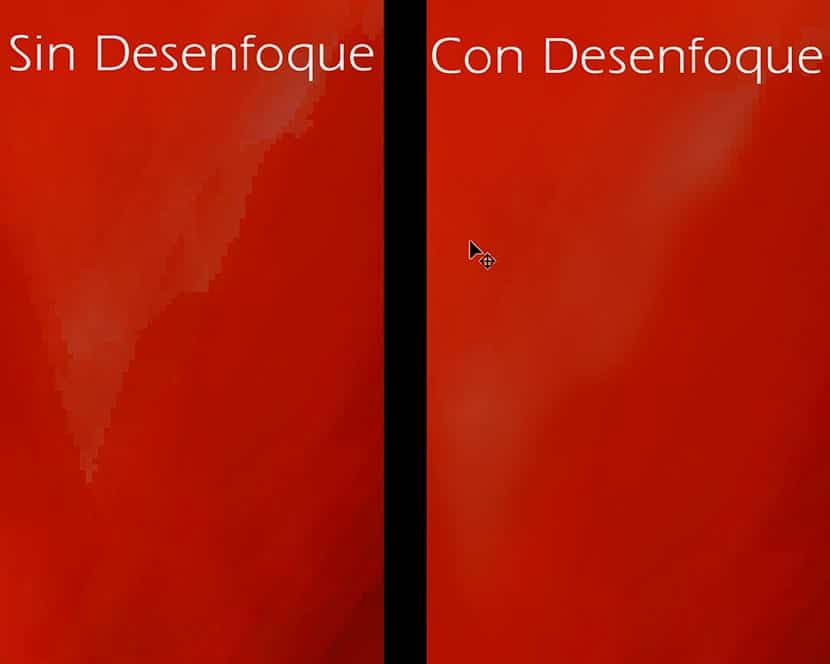
Na sliki lahko vidite razliko med končno sliko brez zameglitve ali zamegljenosti. Zamegljenost kot Orodja za izpostavljenost, priporočljivo ga je uporabljati z nadzorom in merjenjem.
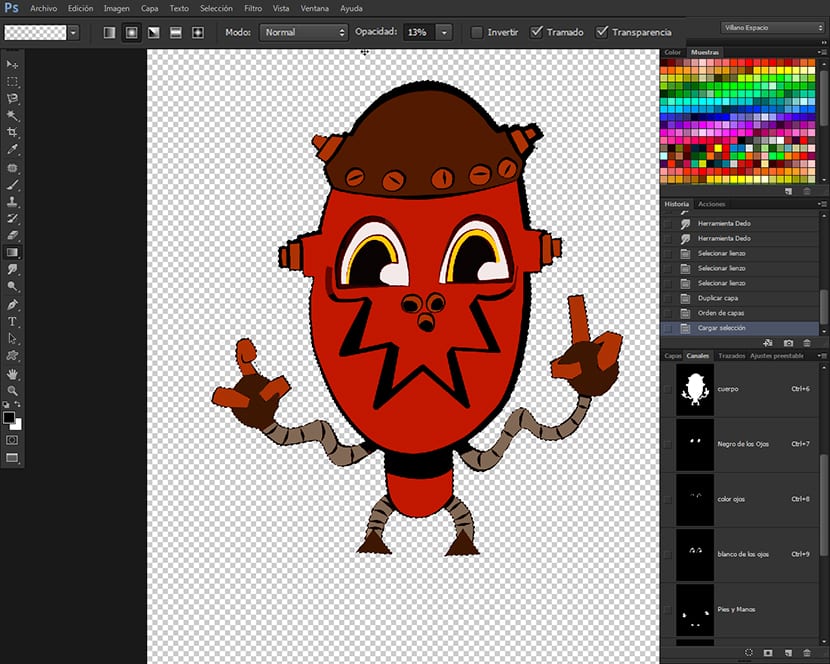
Senčenje z orodjem Gradient
To tehniko je veliko lažje uporabiti in hitrejšo od prejšnje, z naravnimi senčili pa lahko dosežemo, če lahko uporabljamo različne vrste osvetlitve in senc, če jih uporabljamo v kombinaciji z izbire kanalov ki smo jih naredili in da boste, kot boste opazili, izjemno koristni pri delu na risbi, kar nam omogoča popoln nadzor nad različnimi deli, barvati risbe, ne da bi se morali zateči k temu, da bi to storili prek skupin slojev, kar poleg nalaganja veliko teže datoteke, kot je očitna, otežuje potek dela. Na ta način moramo samo podvojiti risalni sloj, iti do kanalov in spet bomo imeli popoln nadzor nad barvnimi elementi risbe. Razkošje gremo. Za začetek senčenja z orodjem Degradirano, bomo šli do izbranih kanalov in izbrali kanal, ki smo ga poklicali Telo, nato pa se z že izbranim orodjem odpravimo v zgornjo vrstico z možnostmi orodja in kliknemo na okno za izbiro barv Degradirano izbrati karkoli Sprednja barva + prosojna. Za to moramo imeti določeno barvo Frontal črna barva, da bi ustvarili blede, ki prehajajo iz temnejše v prosojno. Znižali bomo tudi Neprozornost na 10%, saj če želimo temnejšo, ji moramo dati še nekaj podaj ali karkoli že, dokler ne dobimo želene barve. V sličicah vrste Degradirano ki se nahaja v Bniz možnosti orodij superior, izberemo v Linearni preliv, zdaj pa gremo v izbor, ki smo ga izbrali, in začnemo senčiti z novim orodjem. Za senčenje z orodjem Degradirano Izbrati moramo le enega od izbirnih kanalov in nato klikniti znotraj izbora in povleči nekam, da bi razumeli, kako orodje deluje. Izbrali bomo vrsto Degradirano in motnost v skladu z našimi osebnimi merili.

Kombinacija tehnik
Tu predlagam, da eksperimentirate. Ko končate Navodila in začenjate jemati skupino orodij za izpostavljenost in orodja Degradirano de Adobe Photoshop, lahko kombinirate obe tehniki na isti ilustraciji in imate popoln nadzor nad tiskanim.
Povzetek
V tem Navodila sedmih delov smo se naučili na pravi način optično prebrati svinčnik ali risbo z ročno črnilom, očistiti risbo in jo črniti s pomočjo orodij Čopič in pisaloA Nariši un črtna umetnost, za uporabo orodja magična palica, nekatere razlike med Kanali in sloji, narediti Izbira kanalov, če želite uporabiti te izbore za barvati in senco, da uporabite orodje Magnetna zanka, za uporabo orodja za prilagoditev slike Odtenek / nasičenost, za uporabo orodja za polnjenje, za uporabo Adobe Kuler za pridobitev lestvic in barvnih shem, za prenos barvnih lestvic od Kulerja, za nalaganje lestvic, prenesenih iz Adobe Kuler na paleti Vzorci, ki jih je treba zasenčiti s pomočjo skupine orodij Exposición iz orodne vrstice v Adobe Photoshop ali z orodjem Degradirano.
Upam, da vam je bilo všeč in če imate kakršen koli dvom ali težavo, mi sporočite, pa tudi če vam je všeč ali ne, če bi kaj izboljšali ali o čem želite govoriti z mano. Če bi radi, da ustvarim Navodila samo povej. V prihodnjih objavah bo naredil monografijo samo o orodjih za izbiro Adobe Photoshop.
Tu je prenosljiva datoteka RAR: https://www.mediafire.com/?8ed044o84kj3mpm
Kako se imenuje ta risba, prosim, pomagajte mi in mi povejte